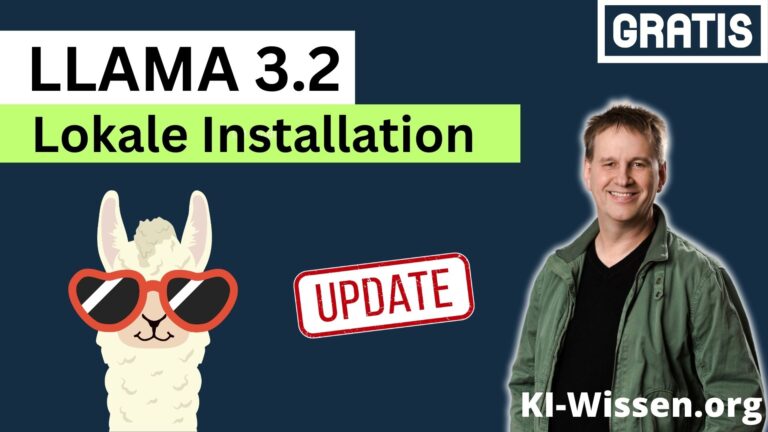Self-Hosted AI Starter Kit einrichten – Schritt für Schritt Anleitung
Das Self-Hosted AI Starter Kit von n8n ist ein kostenloses Komplettpaket, mit dem du n8n zusammen mit lokalen Sprachmodellen und einer Vektordatenbank in einem eigenen Docker-Container betreiben kannst – vollständig lokal und ohne Cloud-Anbindung.
Die Installation ist so aufgebaut, dass du schnell und unkompliziert starten kannst – auch ohne Vorkenntnisse in KI oder Docker.
Was ist alles im Self-Hosted AI Starter Kit dabei?
Das Self-Hosted AI Starter Kit besteht aus vier Programmen, die automatisch über Docker installiert werden:
- n8n: Eine Plattform, mit der du ohne Programmierkenntnisse eigene Automatisierungen bauen kannst. Du kannst damit z. B. Texte analysieren, Chatbots erstellen oder Dokumente verarbeiten.
- Ollama: Damit kannst du lokale Sprachmodelle wie Llama 3 verwenden – ähnlich wie ChatGPT, aber komplett ohne Internetverbindung.
- Qdrant: Eine Vektordatenbank, die Inhalte wie PDFs speichert und sie durch KI durchsuchbar macht.
- PostgreSQL: Eine Datenbank, die intern von n8n verwendet wird. Du musst dich darum aber nicht kümmern – sie läuft im Hintergrund.
Was kann ich damit machen?
Was kannst du damit machen?
Du kannst n8n lokal auf deinem PC nutzen, KI-Agenten mit lokalen Sprachmodellen einsetzen und eigene Daten in einer Vektordatenbank speichern und abrufen – alles vollständig lokal, ohne Internetverbindung.
- n8n lokal nutzen
- Mit einer KI lokal chatten – auch ohne Internet
- Eigene PDFs oder Texte in eine Datenbank laden und intelligent durchsuchen
- Eigene Automatisierungen mit KI erstellen (z. B. Daten zusammenfassen, E-Mails auswerten, Pläne erstellen)
- Die volle Kontrolle über deine Daten behalten – alles bleibt auf deinem Computer
Wie funktioniert die Installation?
Du brauchst nur drei Dinge:
- Docker Desktop – das ist ein kostenloses Programm, das du wie jedes andere installieren kannst: https://www.docker.com/products/docker-desktop/
- GitHub-Zugang zur Anleitung – hier findest du alle Befehle zum Kopieren: https://github.com/n8n-io/self-hosted-ai-starter-kit
- Etwas Zeit und einen Computer mit guter Leistung (mind. 4 Kerne, besser 6–8 Kerne und 16 GB RAM)
Dann führst du im Terminal nacheinander ein paar einfache Befehle aus (die stehen alle in der Anleitung), und nach wenigen Minuten ist deine eigene lokale KI startklar.
Wichtig zu Wissen
Was ist Ollama?
Ollama ist ein benutzerfreundliches Programm, mit dem du moderne Sprachmodelle wie Llama 3 direkt auf deinem eigenen Computer installieren und nutzen kannst – ganz ohne Cloud und ohne Programmierkenntnisse.
Ein großer Vorteil: Andere Programme wie n8n können direkt auf Ollama zugreifen. So lassen sich z. B. lokale KI-Chatbots erstellen, Dokumente analysieren oder Daten automatisiert verarbeiten – alles läuft dabei komplett lokal und datenschutzfreundlich.
Weitere Vorteile von Ollama:
- Einfache Installation: Modelle werden per einfachem Befehl wie
ollama pull llama3heruntergeladen. - Flexibilität: Du kannst zwischen verschiedenen Modellen wählen – z. B. kleinere, ressourcensparende Modelle für einfache Aufgaben oder größere für komplexere Anwendungen.
- Lokal & unabhängig: Kein Zugriff auf externe Server nötig – ideal für sensible Daten.
- Docker-Integration: Ollama lässt sich auch als Container starten, z. B. im Zusammenspiel mit dem Self-Hosted AI Starter Kit von n8n.
Weiter Informationen über Ollama und die wichtigsten Befehle findest du hier:
https://ki-wissen.org/wissens-hub/ollama/
Was ist Docker Desktop
Docker Desktop ist ein kostenloses Programm, mit dem du sogenannte Container auf deinem Computer ausführen kannst. Container sind wie kleine, abgeschlossene Umgebungen, in denen Programme laufen – unabhängig von deinem eigentlichen Betriebssystem.
Das ist besonders praktisch, wenn du mehrere Programme wie n8n, Sprachmodelle (Ollama) oder eine Vektordatenbank (Qdrant) gleichzeitig betreiben willst – so wie beim Self-Hosted AI Starter Kit.
Mit Docker Desktop kannst du:
- alle Komponenten bequem starten, stoppen oder neu starten
- den Ressourcenverbrauch (z. B. Arbeitsspeicher und CPU) überwachen
- sehen, welche Programme aktuell laufen
- Updates und Installationen sauber verwalten
Download Docker Desktop
Du kannst Docker Desktop kostenlos herunterladen unter:
https://www.docker.com/products/docker-desktop/
Es gibt Versionen für Windows, macOS (Intel & Apple Silicon) und Linux.
Das könnte auch für dich interessant sein: Ein umfassender Leitfaden zur Installation lokaler Chatbots (OpenWebUI & AnythingLLM) mit Docker
Zusatzinformationen Video
Base URL Ollama
Intern von Docker: http://ollama:11434
Extern von Docker: http://host.docker.internal:11434
Was ist das Terminal:
as Terminal ist ein Programm auf deinem Computer, mit dem du Befehle direkt eingeben kannst – zum Beispiel, um Programme zu starten, Dateien zu verwalten oder Installationen durchzuführen. Es ist wie ein „Textfenster“, über das du mit dem System kommunizierst.
Auf Apple-Computern:
Das Terminal heißt einfach „Terminal“ und befindet sich im Ordner Dienstprogramme (unter Programme). Du kannst es auch über Spotlight (⌘ + Leertaste, dann „Terminal“ eingeben) öffnen.
Auf Windows-Computern:
Hier gibt es mehrere Varianten:
- Windows Terminal (empfohlen, moderner)
- PowerShell
- Eingabeaufforderung (CMD)
Weiter Informationen mit Anleitungen findest du hier: https://ki-wissen.org/wissens-hub/terminal/